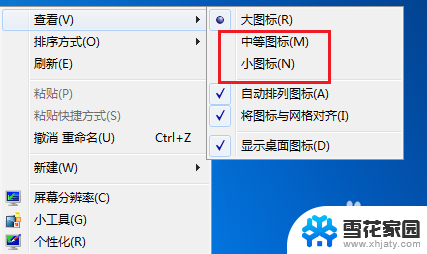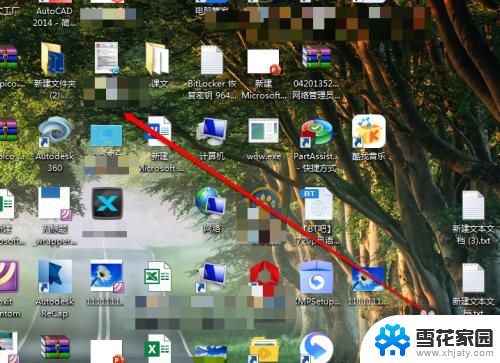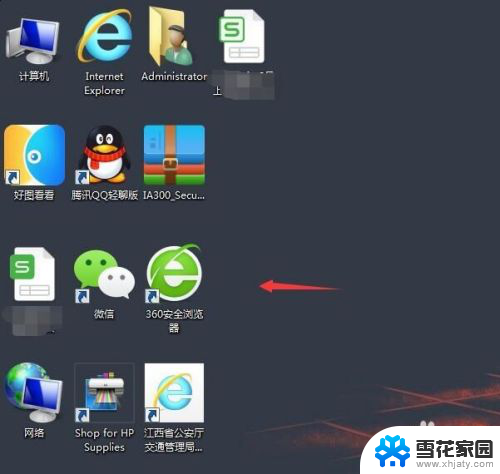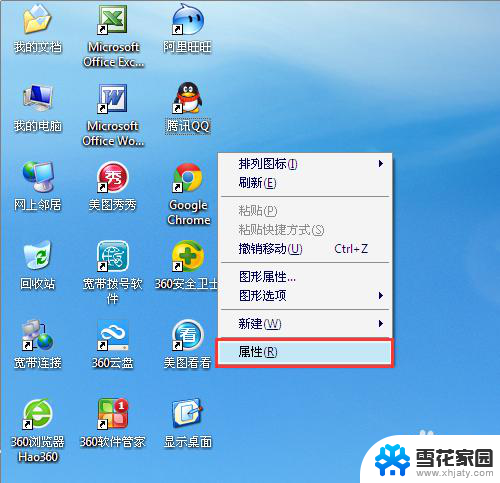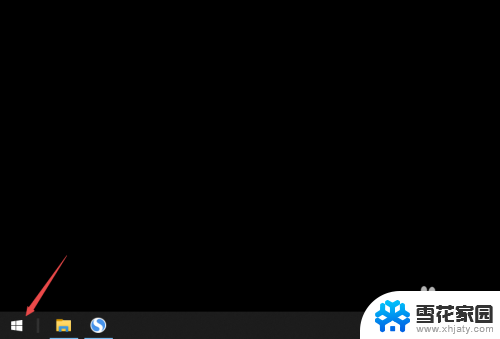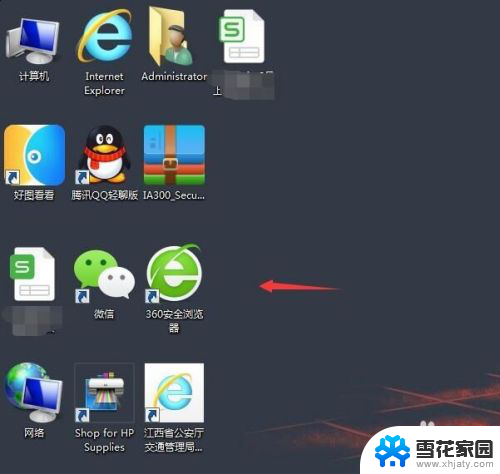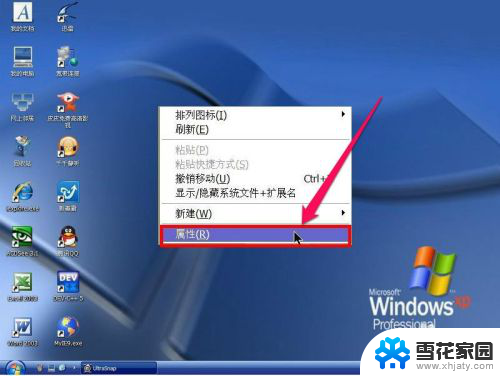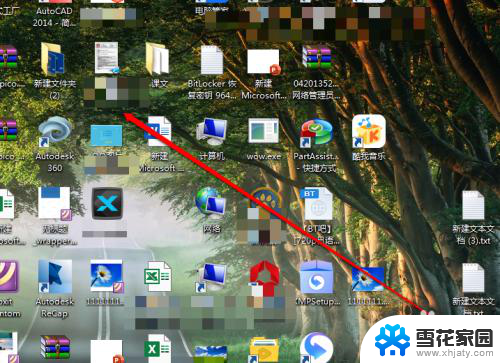电脑桌面图标如何调小 怎么让电脑桌面图标变小
更新时间:2024-07-08 11:09:51作者:xiaoliu
电脑桌面图标的大小对于我们日常使用电脑的舒适度和效率有着重要的影响,有时候我们会觉得桌面上的图标太大,占据了太多的空间,影响了整体的美观性,那么如何调整电脑桌面图标的大小呢?其实只需要简单的几个步骤就可以轻松实现。接下来让我们一起来了解一下,如何让电脑桌面图标变小。
方法如下:
1.最普遍的方法:鼠标右键点一下空白桌面,出现“查看”。在查看中调一下图标的大中小。
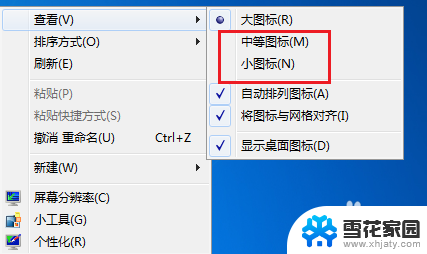
2.调整分辨率:鼠标点击右键找到“屏幕分辨率”字样,点开分辨率设置。
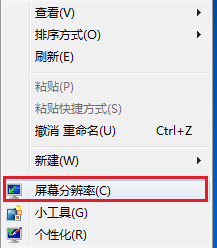
3.一般上我们采用电脑推荐的,大家也可以自由设置。试试看哪个最适合您的感觉。
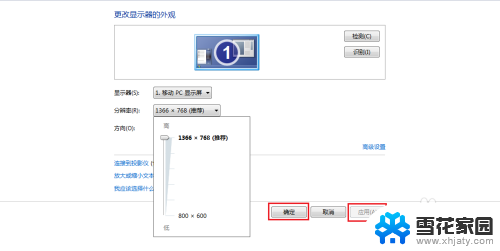
4.打开“个性化”,在个性化里左底部,鼠标左键点击“显示”两字。
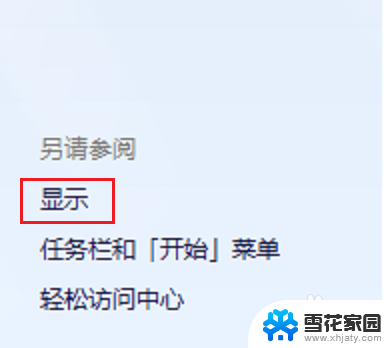
5.选择调整页面的整体大小,一般都为默认较小,然后点击“应用”。
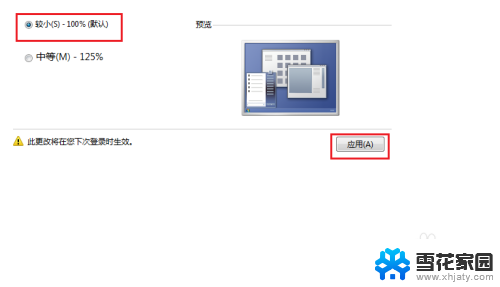
6.立即注销的话开机后图标就成为我们刚才的选择,也可以等我们想关电脑的时候再注销。

7.小编注销了一次,重新看桌面,图标的大小正好,很适合自己。

以上就是电脑桌面图标如何缩小的全部内容,还有不清楚的用户可以参考上面的步骤进行操作,希望能对大家有所帮助。